事實上,將iPhone WhatsApp資料傳輸到電腦是重要且必要的。因為保存在電腦的WhatsApp聊天記錄可以作為備份文檔,如果你丟失了iPhone或者不小心刪除了WhatsApp聊天記錄,可以作為來源恢復到iPhone。
再者,你可以很容易在電腦上編輯、查看保存在電腦的iPhone WhatsApp聊天記錄。如果你想將WhatsApp聊天記錄郵件給同事、朋友,那麼你可能先要將WhatsApp聊天記錄匯出到電腦。重要的是,這些保存在電腦的聊天記錄可以非常方便地傳輸到其它的iPhone或Android手機
無論你使用的是iPhone 6/7還是新款的iPhone Xr/XS,下面的教學都適用於你的手機,教學會詳細地講解如何快速將iPhone WhatsApp匯出聊天記錄到電腦。
iPhone WhatsApp匯出聊天記錄到電腦
你可以瞭解一下EelPhone WhatsApp轉移工具,它可以一鍵備份所有iPhone手機的WhatsApp照片、影片、SMS訊息等等資料。
這些WhatsApp備份資料可以被重新傳輸到新的iPhone或Android手機,對於想換新手機的用戶,這上一個非常實用的功能,你不用擔心iPhone的WhatsApp聊天記錄無法用於Android,同理Android手機用戶也不用擔心這個問題。
步驟1. 下載並安裝EelPhone WhatsApp轉移工具。
在上面的連結下載EelPhone WhatsApp轉移工具,安裝且啓動後你會見到下面的螢幕截圖,請點選還原應用數據功能。此時,你可以將iPhone連接到電腦,工具會檢測到iPhone的成功連入。
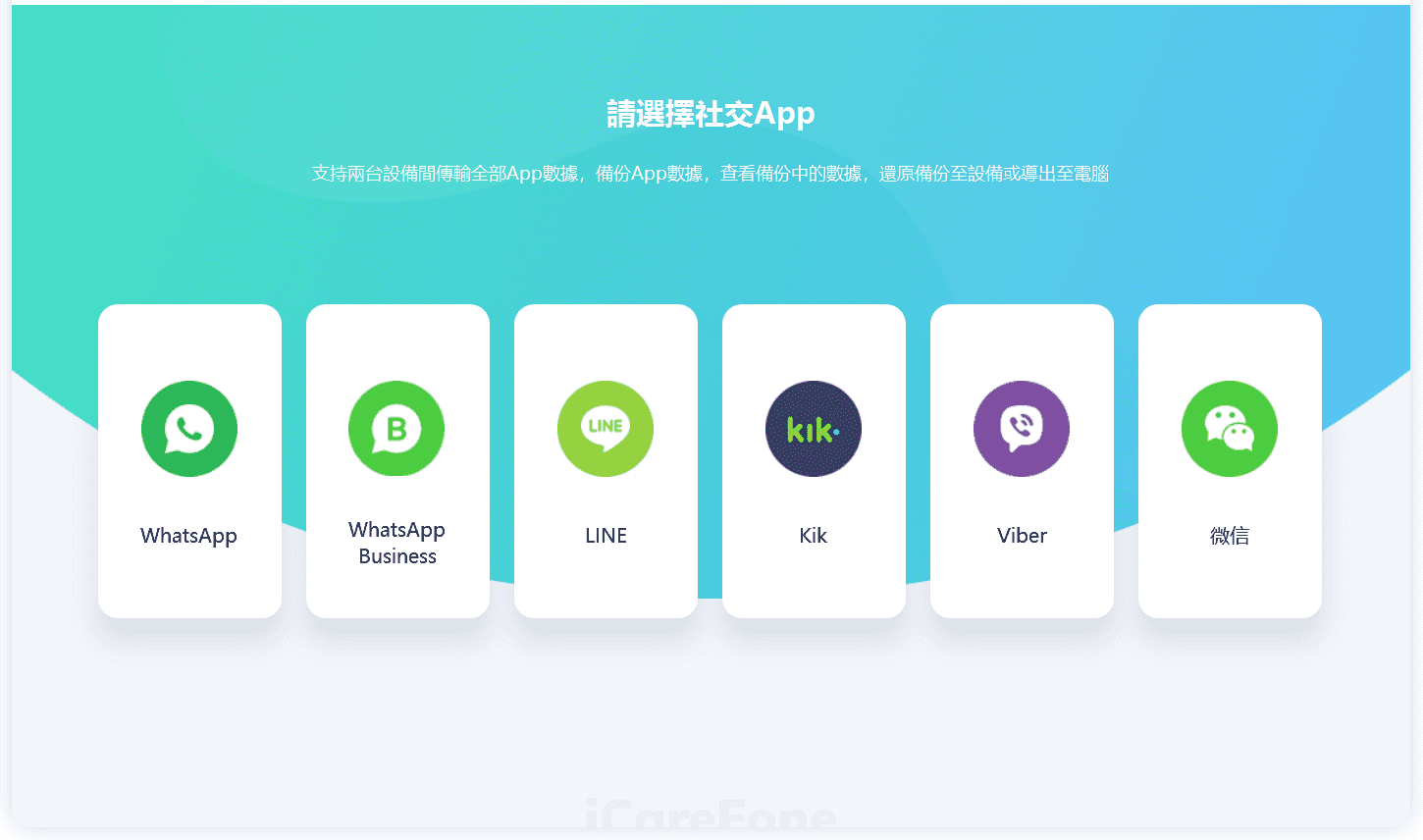
步驟2. 使用備份WhatsApp功能。
至此,你會見到有備份WhatsApp功能,使用這個功能可以將WhatsApp匯出到電腦。
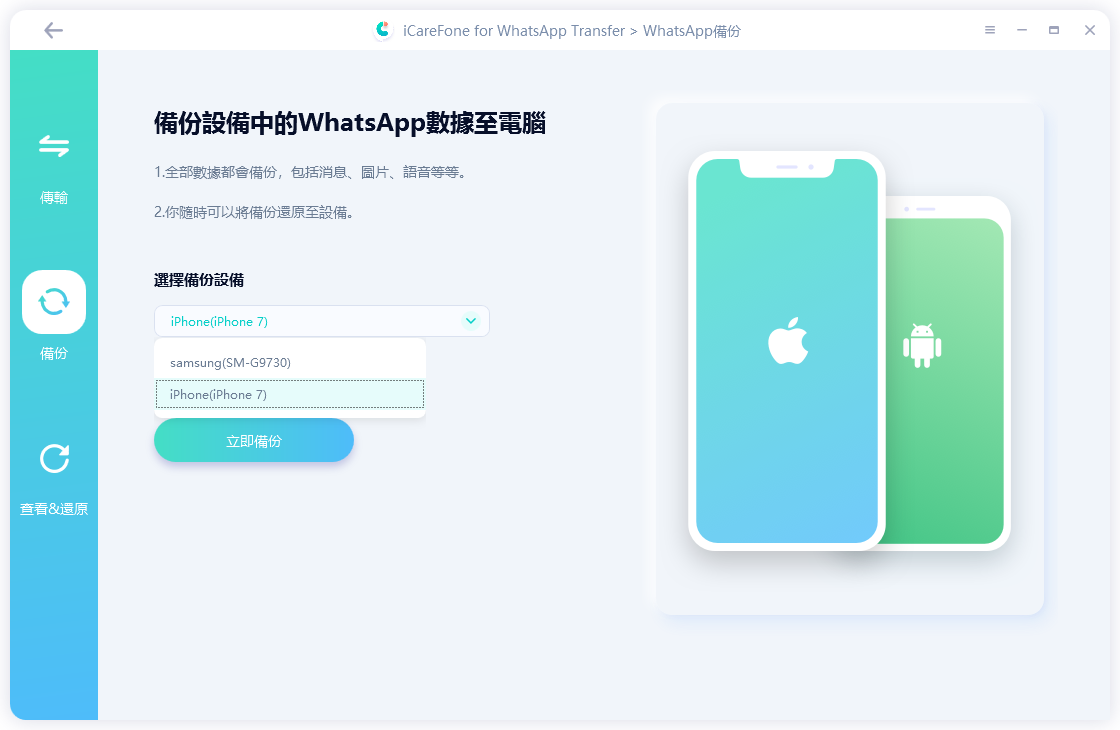
步驟3. 匯出WhatsApp前,先備份iPhone WhatsApp。
如果你點選了備份功能,那麼工具會立刻備份iPhone WhatsApp到電腦,你需要等待備份過程和完成。如果你的WhatsApp容量過大,你需要等待相應長的時間。
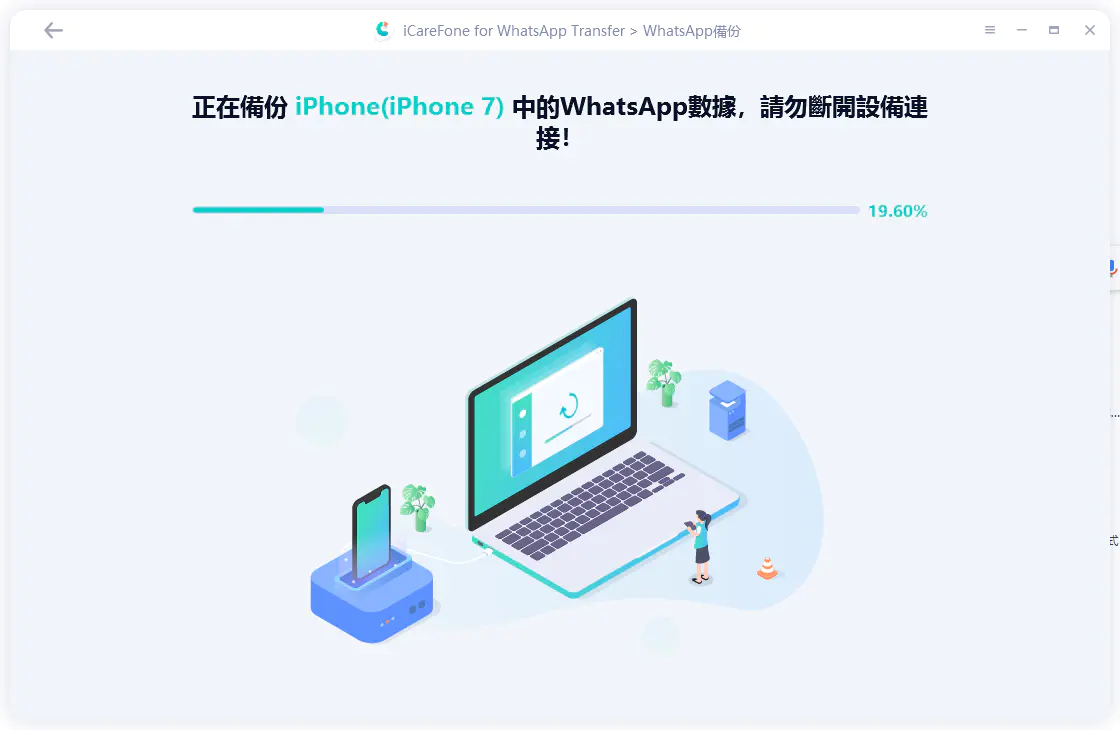
步驟4. 想看WhatsApp備份並匯出到電腦。
最後一步驟,你已經可以將iPhone WhatsApp聊天紀錄匯出到電腦。首先可以在工具上查看備份,你會見到有恢復或匯出到電腦的按鈕,你可以選擇將iPhone WhatsApp匯出聊天記錄到電腦。
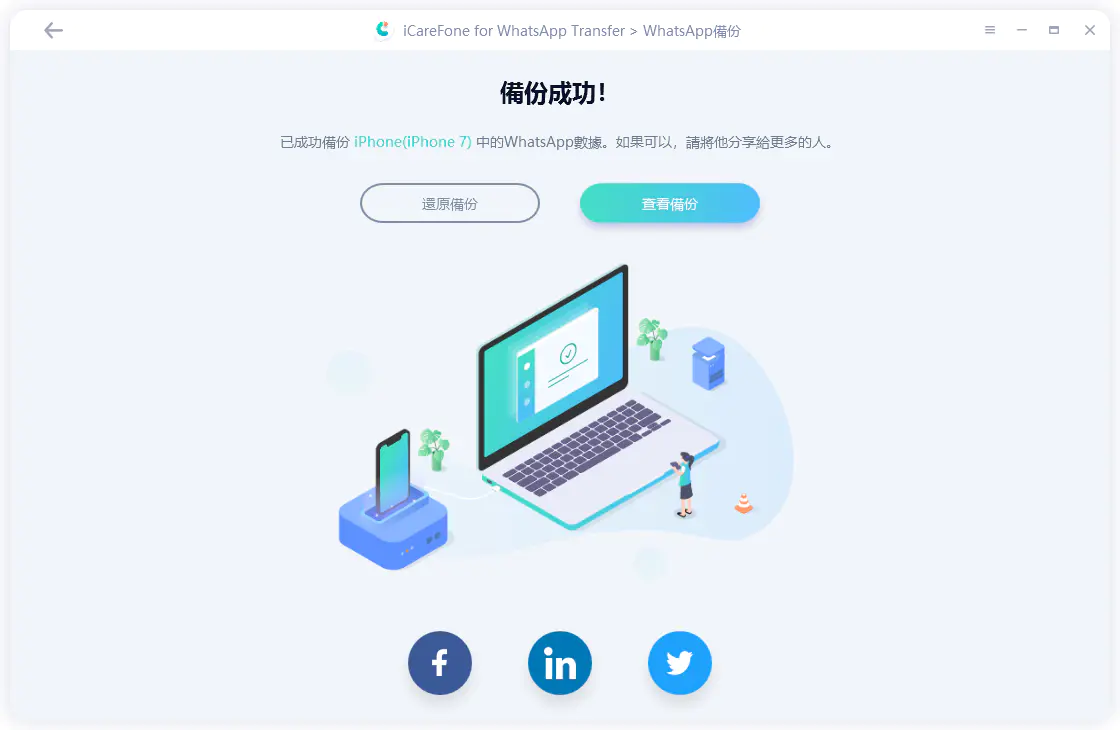
LUNG YING
文章最後更新於2021年6月10日

讚
 感謝您的點讚!
感謝您的點讚!




